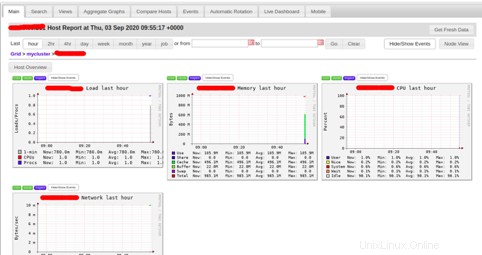Gangliaは、ハイパフォーマンスコンピューティングシステム向けに設計された、無料のオープンソースのスケーラブルな分散監視ツールです。すべての主要なオペレーティングシステムで実行され、2000ノードのクラスターを処理できます。 Gangliaは、データの保存と視覚化にRRDtoolを使用し、データ表現にXMLを使用し、コンパクトでポータブルなデータ転送にXDRを使用しています。シンプルで使いやすいWebインターフェイスが付属しており、複数のシステムの平均CPU負荷やネットワーク使用率など、ライブの統計や指標を表示するために使用できます。
このチュートリアルでは、GangliaモニタリングサーバーとクライアントをUbuntu18.04にインストールする方法を説明します。
前提条件
- Atlantic.Netクラウドプラットフォーム上の新しいUbuntu18.04VPS
- 両方のサーバーで構成されたルートパスワード
ステップ1-Atlantic.Netクラウドサーバーを作成する
まず、Atlantic.Netクラウドサーバーにログインします。 2GB以上のRAMを搭載したオペレーティングシステムとしてUbuntu18.04を選択して、新しいサーバーを作成します。 SSH経由でクラウドサーバーに接続し、ページの上部で強調表示されているクレデンシャルを使用してログインします。
Ubuntu 18.04サーバーにログインしたら、次のコマンドを実行して、ベースシステムを最新の利用可能なパッケージで更新します。
apt-get update -y
ステップ2– Apache、MariaDB、PHPをインストールする
開始する前に、LAMPサーバーをシステムにインストールする必要があります。インストールされていない場合は、次のコマンドでインストールできます。
apt-get install apache2 mariadb-server php libapache2-mod-php php-mbstring php-curl php-zip php-gd php-mysql php-curl unzip wget -y
インストールしたら、php.iniファイルを編集し、いくつかの設定を微調整します。
nano /etc/php/7.2/apache2/php.ini
次の行を変更します:
memory_limit = 256M upload_max_filesize = 100M max_execution_time = 360 max_input_vars = 1500 date.timezone = America/Chicago
ファイルを保存して閉じてから、Apacheサービスを再起動して変更を適用します。
systemctl restart apache2
ステップ3–GangliaServerをインストールする
apt-get install ganglia-monitor rrdtool gmetad ganglia-webfrontend -y
注:apache2を自動的に再起動するように求められます–[はい]を選択します。
すべてのパッケージがインストールされたら、Gangliaサービスを開始し、次のコマンドを使用して起動時に開始できるようにします。
systemctl start ganglia-monitor systemctl start gmetad systemctl enable ganglia-monitor systemctl enable gmetad
ステップ4–Gangliaサーバーを構成する
まず、/ etc / ganglia / gmetad.confファイルを編集して、マスターサーバーを定義する必要があります。
nano /etc/ganglia/gmetad.conf
次の行を見つけます:
data_source "my cluster" localhost
次の行に置き換えます:
data_source "mycluster" 50 localhost your-server-ip:8649
ファイルを保存して閉じます。
次に、以下に示すように/etc/ganglia/gmond.confファイルを編集します。
nano /etc/ganglia/gmond.conf
次のセクションを変更します:
cluster {
name = "mycluster"
owner = "unspecified"
latlong = "unspecified"
url = "unspecified"
}
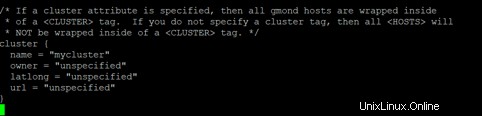
udp_send_channel {
/* mcast_join = 239.2.11.71*/
host = your-server-ip
port = 8649
ttl = 1
}
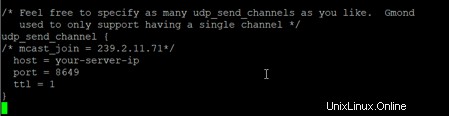
udp_recv_channel {
/* mcast_join = 239.2.11.71 */
port = 8649
/*bind = 239.2.11.71 */
}
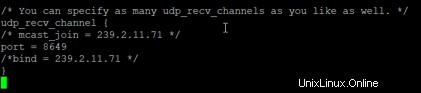
終了したら、ファイルを保存して閉じます。
次に、Ganglia構成ファイルをApache仮想ホストディレクトリにコピーする必要があります。
次のコマンドでコピーできます:
cp /etc/ganglia-webfrontend/apache.conf /etc/apache2/sites-enabled/ganglia.conf
次に、GangliaおよびApacheサービスを再起動して、変更を適用します。
systemctl restart ganglia-monitor systemctl restart gmetad systemctl restart apache2
ステップ5–Gangliaクライアントのインストールと構成
次に、Gangliaサーバーから監視できるように、Gangliaクライアントをクライアントシステムにインストールして構成する必要があります。
Gangliaクライアントシステムで、次のコマンドを使用してGangliaクライアントパッケージをインストールします。
apt-get install ganglia-monitor -y
インストールしたら、/ etc / ganglia / gmond.confファイルを編集し、Gangliaサーバーの詳細を定義します。
nano /etc/ganglia/gmond.conf
サーバーIPを追加して、次のセクションを変更します。
udp_send_channel {
/* mcast_join = 239.2.11.71*/
host = your-server-ip
port = 8649
ttl = 1
} ファイルを保存して閉じてから、Gangliaサービスを再起動して変更を適用します。
systemctl restart ganglia-monitor
ステップ6–Gangliaダッシュボードにアクセスする
次に、Webブラウザーを開き、URL http:// your-server-ip / ganglia
を使用してGangliaダッシュボードにアクセスします。次の画面が表示されます。
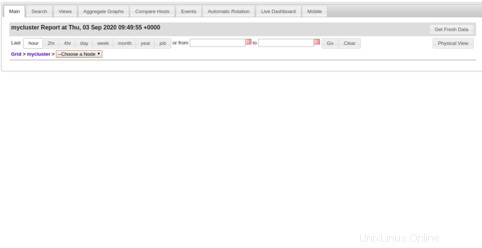
次に、「ノードを選択」をクリックします。 」をクリックしてサーバーを選択します。次の画面にサーバーに関する詳細情報が表示されます。
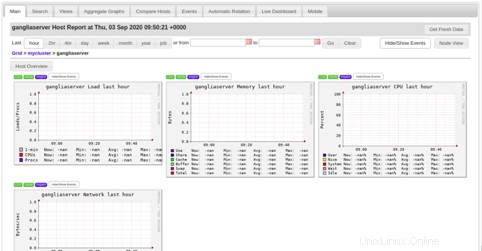
次に、「ノードを選択」をクリックします 」と入力して、クライアントを選択します。次の画面にクライアントに関する詳細情報が表示されます。
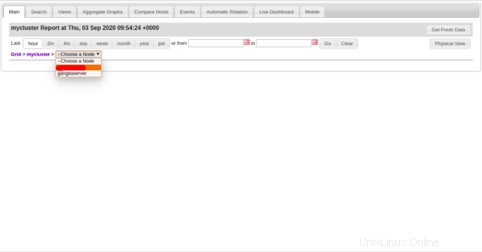
結論
おめでとう!これで、Ganglia監視サーバーとクライアントがUbuntu18.04に正常にインストールされました。これで、Gangliaダッシュボードからクライアントを追加し、監視を開始できます。このプロセスは、Atlantic.NetのVPSホスティングアカウントでも完了できます!